
Top My sweet dream
(Mio dolce sogno)

L'originale lo trovate qui
Ringrazio Anny per avermi gentilmente concesso l'esclusiva della traduzione
Dei suoi tutorial in italiano
Tutorial eseguito con PSP XII, ma eseguibile anche con altre versioni di PSP
Questo tutorial è stato trascritto da me ed è severamente vietato
Copiarlo e/o diffonderlo nel web senza la mia autorizzazione scritta
Materiale nel download
Tube di: K@rine - Anny
1 maschera
Mio watermark
Filtro definito dall'utente
Filtri: QUI
Filter Factory Gallery M
Alien Skin/Xenofex2
Preset del filtro definito dall'utente
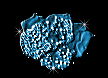
Aprire i tube in PSP, duplicarli e chiudere gli originali
Inserire la maschera nell'apposita cartella
Installare i preset del filtro definito dall'utente
I tube contenuti nello zip e utilizzati per questo tutorial sono
Proprietà esclusiva degli autori stessi
Sono stati reperiti nei vari gruppi di sharing dove sono iscritto
Si prega quindi di rispettare il copyright degli autori stessi
COMINCIAMO
1 - Aprire una nuova tela trasparente di 1024 x 600 pixel
(Per chi usa PSP9 - Risoluzione di 78,740 pixel - 16 milioni di colori)
2 - Mettere colore di primo piano #000000
Colore di sfondo #1b82b3
Riempire con il colore di sfondo
3 - Effetti - plugins - Filter Factory Gallery M - Motion Trail
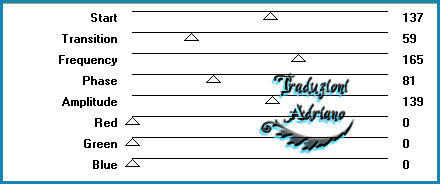
Immagine - rifletti
Ripetere il filtro
4 - Livelli - carica/salva maschera da disco - 1250181040_masques
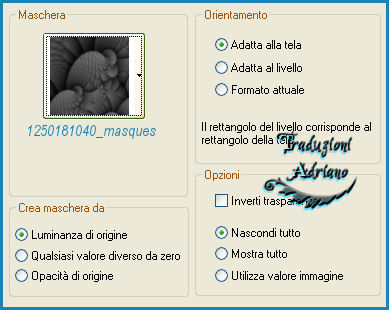
Livelli - unisci - unisci gruppo
Effetti - filtro definito dall’utente - Emboss_3
Cambiare la miscelatura in Moltiplica
5 - Livelli - nuovo livello
Livelli - disponi - porta sotto
Riempire con il colore di sfondo
Livelli - unisci - unisci visibile
6 - Il nostro lavoro sarà così

Immagine - ridimensiona a 70%
Tutti i livelli non spuntato
7 - Strumento selezione - bacchetta magica
Selezionare la parte vuota
Selezioni - modifica - contrai
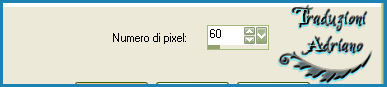
Selezioni - inverti
8 - Il nostro lavoro adesso sarà così

9 - Livelli - nuovo livello
Livelli - disponi - porta sotto
Riempire con il colore di primo piano
Deselezionare
10 - Livelli - nuovo livello
Livelli - disponi - porta sotto
Riempire con il colore di sfondo
Livelli - unisci - unisci visibile
11 - Avremo questo

12 - Strumento selezione - cerchio
Tracciare come immagine sotto
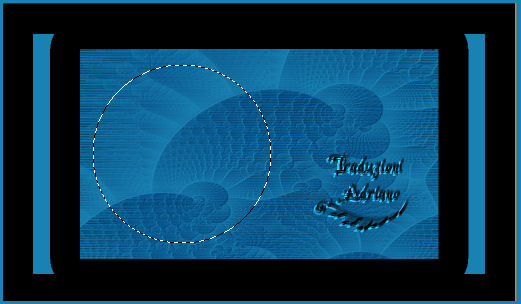
12 - Livelli - nuovo livello
Riempire con il colore di sfondo
Effetti - plugin - Filter Factory Gallery M - Motion Trail come al punto 3
Lasciare selezionato
Livelli - nuovo livello
13 - Aprire il tube “k@rine_dreams_Lady_Blue_1618_Avril_2011
Copia/incolla nella selezione
Livelli - nuovo livello
14 - Selezioni - modifica - seleziona bordature selezione
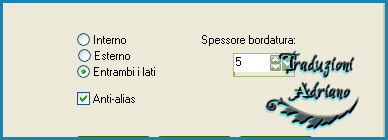
Riempire con il colore di primo piano
15 - Effetti - Effetti 3D - smusso a incasso
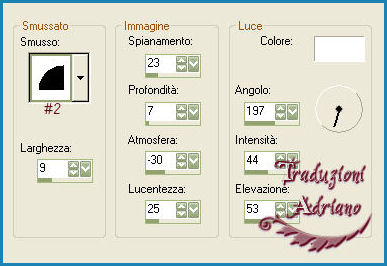
Deselezionare
Chiudere il livello di sfondo
Livelli - unisci - unisci visibile
16 - Effetti - effetti 3D - sfalsa ombra
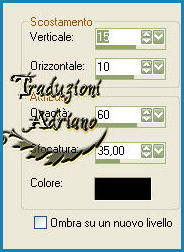
Aprire il livello di sfondo
Livelli - unisci - unisci visibile
17 - Il lavoro verrà così

18 - Livelli - nuovo livello
Applicare il watermark
19 - Aprire il tube “Annytubes_deco_Sweet_10_08_2011”
Copia/incolla come nuovo livello
20 - Effetti - plugins - Alien Skin/Xenofex 2 - Constellation
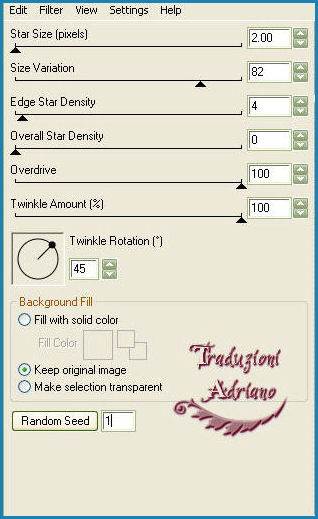
Livelli - unisci - unisci visibile
Copia
21 - Aprire Animation Shop
Incolla come nuova animazione
Ritornare in PSP
22 - Utilizzando la freccia di retrocessione
Ritornare a prima dell’applicazione del filtro
Posizionarsi sul livello del tube
23 - Effetti - plugin - Alien Skin/Xenofex 2 - Constellation
Cambiare solo il valore di Random Seed
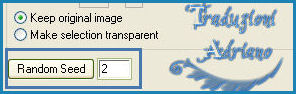
Livelli - unisci - unisci visibile
Copia
24 - Riportarsi in Animation Shop
Incolla dopo il fotogramma corrente
Modifica - seleziona tutto
25 - Animazione - proprietà del fotogramma a 20
Andare su Visualizza animazione
26 - File - salva come *.gif
Tutti i diritti riservati
Tradotto da Adriano - dicembre 2012